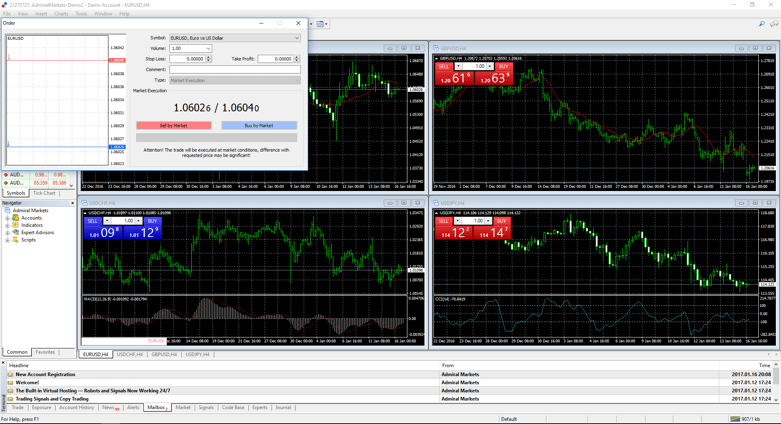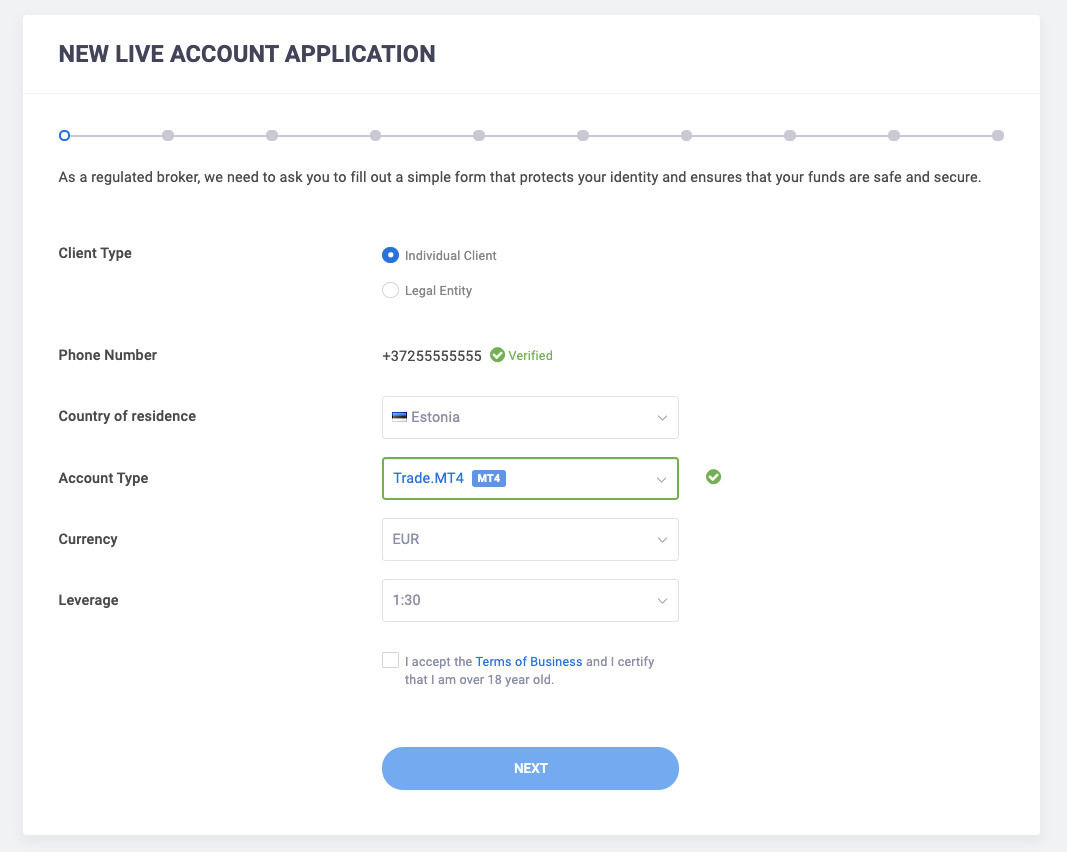Cum instalezi MT4 pentru Windows
Spre deosebire de alte platforme de tranzacționare, MetaTrader 4 se bucură de o popularitate universală, de peste un deceniu. Fiind utilizată de sute de mii de traderi, este testată și îmbunătățită constant, ceea ce o face a fi alegerea ideală pentru un trader.
Instalarea MetaTrader 4 pe sistemul de operare Windows implică cinci pași simpli:
- Deschide fișierul de instalare.
- Citește și acceptă termenii și condițiile.
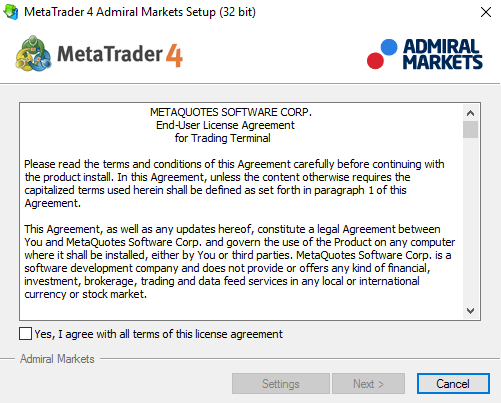
- Alege unde dorești ca MetaTrader 4 să fie instalată.
!NB: Este indicat să eviți instalarea MT4 în Program files deoarece, uneori, pot apărea erori.
-
Așteaptă ca procesul de instalare să se termine.
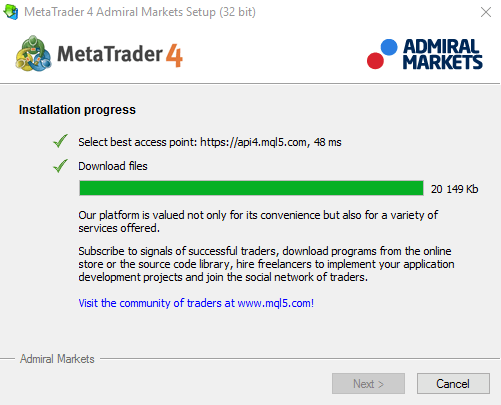
- Autentifică-te cu datele primite pe email.
Obţine o versiune îmbunătăţită a platformei MT4 pentru Windows
Cu Admiral Markets poți obține, de asemenea, un plugin exclusiv pentru MetaTrader 4 - MetaTrader 4 Ediția Supremă. Această extensie îți va oferi peste 55 de funcții adiționale, inclusiv varianta îmbunătățită 1-Click-Trading, matricea de corelație, sentimentul din piață și noi tipuri de ordine avansate.
Află mai multe & Descarcă MT4 Ediția Supremă
DescarcăCum instalezi MT4 pentru Mac
MetaTrader 4 pentru Mac nu diferă foarte mult de MetaTrader pentru Windows. Dacă ești familiarizat deja cu cea din urmă, vei fi expert în cel mai scurt timp.
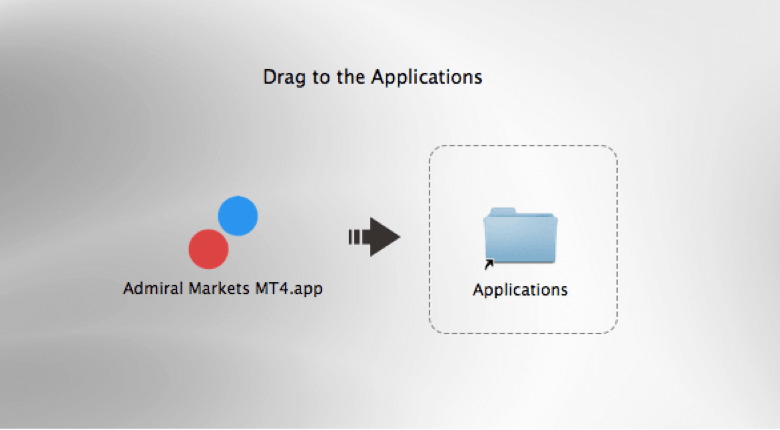
Instalarea MetaTrader 4 pe Mac implică cinci pași simpli:
- Fă click pe pictograma Apple din colțul din stânga-sus de pe ecranul tău.
- Selectează "Preferințe sistem".
- Mergi la "Securitate și Confidențialitate".
- Editează fereastra General prin click pe lacătul din colțul stânga-jos al ferestrei și inserează parola ta.
- Selectează "Anywhere" sub textul “Allow applications downloaded from”.
NB: Începând cu versiunea Mac OS 10.12 (Sierra), vei avea opţiunea de a utiliza comanda din terminal sudo spctl --master-dezactivează. Te rugăm să reţii că va trebui să ai drepturi de admin pentru instalare.
Au mai rămas 2 pași:
- Deschide fișierul descărcat și trage-l în folder-ul "Aplicație".
- Urmează procesul de instalare.
Instalarea EA-urilor, a indicatorilor și a script-urilor
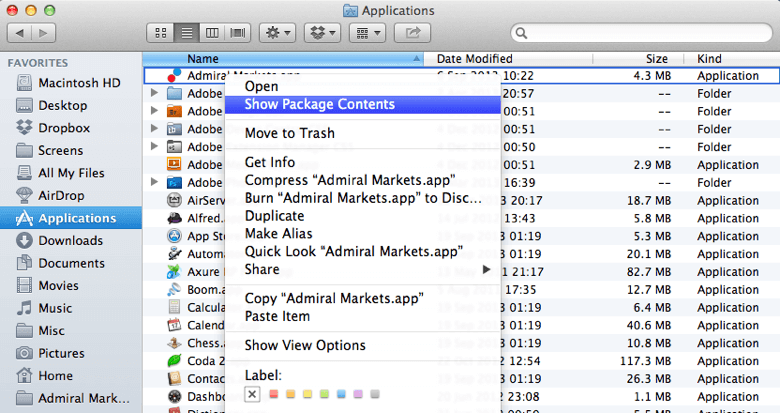
Pentru a instala funcții adiționale precum Expert Advisors, indicatori sau script-uri:
- Deschide folder-ul aplicației și fă click-dreapta pe Admiral Markets MetaTrader.
- Alege "Show Package Contents" pentru a vedea întregul conținut al fișierului de instalare.
- Dublu-click pe “drive_c” pentru a obține structura MetaTrader pe dispozitivul tău Mac.
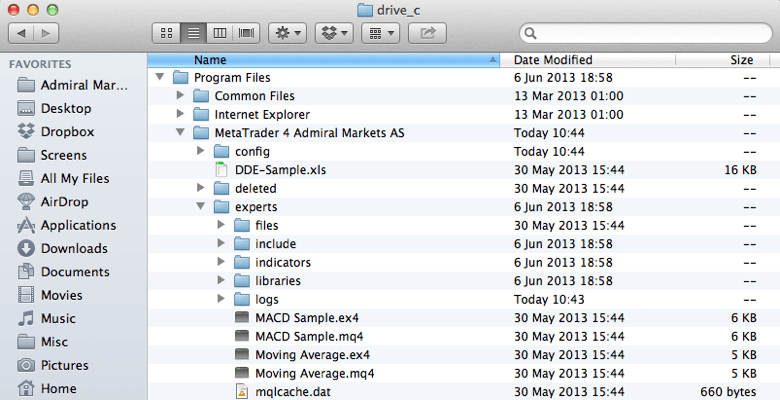
Acum, când vezi structura obișnuită a fișierului MetaTrader, poți integra EAs, indicatori și script-uri. Dacă întâmpini probleme cu vizualizarea unor anumiți experți în MetaTrader Terminal, descarcă fonturile de mai jos.
Simplu dublu-click pe fișierele descărcate și apasă “Install Font”.
Te rugăm să reții că instalarea MetaTrader 4 pe Mac OS prin intermediul Wine și WineBottler nu garantează o performanță stabilă a Experților. Îți recomandăm să investești și în aplicații pentru desktop dacă intenționezi să tranzacționezi pe Mac în mod automatizat.
DescarcăCum instalezi MT4 pentru Android
Soluția de tranzacționare mobilă se adresează traderilor care doresc să acceseze piețele oricând, oriunde. Cu MetaTrader 4 pentru Android, vei avea toate instrumentele de care ai nevoie, direct pe dispozitivul tău Android.
Utilizarea MetaTrader 4 pe dispozitivul tău Android este extrem de simplă:
- Descarcă platforma.
- Autentifică-te cu contul de tranzacționare existent.
- Începe să explorezi beneficiile tranzacționării pe mobil.
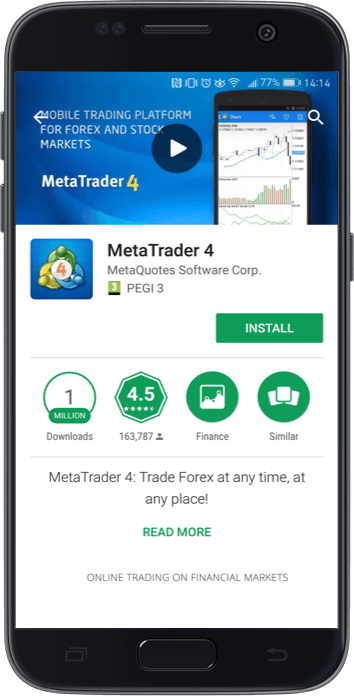
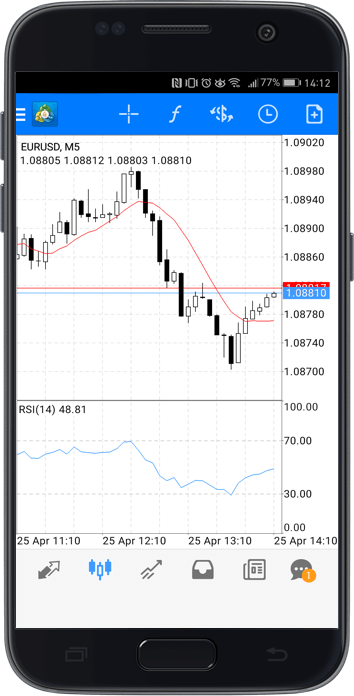
Dacă o accesezi pentru prima dată, îți recomandăm inițial să te familiarizezi cu funcțiile platformei prin înregistrarea pe un cont demonstrativ, doar pentru a încerca tot, înainte de a utiliza bani reali.
Mai mult de atât, poți descărca MetaTrader 4 pentru laptop/PC.
Cum instalezi MT4 pentru iPhone
Tranzacționarea Forex și CFDs oriunde și oricând este posibilă cu o aplicație intuitivă pentru iPhone. Poți obține și instala MetaTrader 4 pentru iPhone-ul tău în doar câtiva pași:
- Accesează Apple App Store.
- Caută "MetaTrader 4".
- Selectează aplicația.
- Apasă butonul Install.
- Tastează parola ta când ți se solicită.
- Așteaptă ca aplicația să se instaleze.
Odată ce MetaTrader 4 este instalată, o poți accesa prin atingerea pictogramei de pe ecranul de pornire.
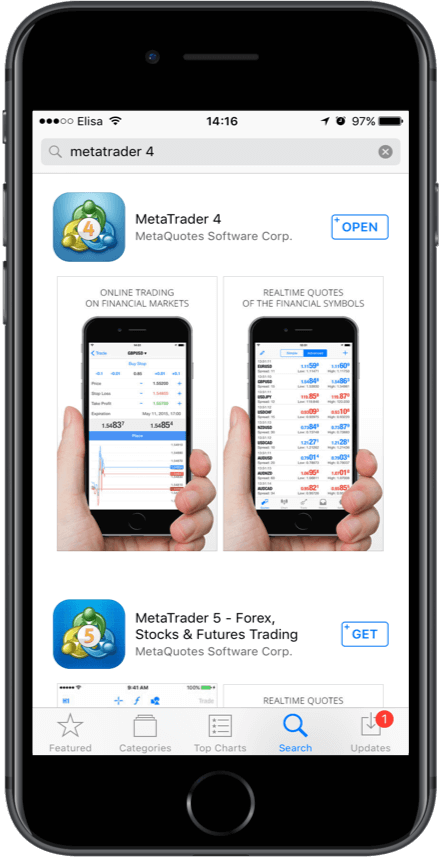

Cum instalezi MT4 pentru iPad
În prezent, dispozitivele gen tabletă se bucură de o popularitate tot mai mare, în special în industria de tranzacționare. De aceea, oferim posibilitatea de a tranzacționa și pe iPad, astfel încât să poți accesa piețele din orice colț al lumii.
Pentru a obține MetaTrader 4 pe iPad, urmează acești pași simpli:
- Accesează Apple App Store.
- Caută "MetaTrader 4".
- Selectează aplicația.
- Apasă butonul Install.
- Tastează parola ta când ți se solicită.
- Așteaptă ca aplicația să se instaleze.
După ce MetaTrader 4 este instalată și activată pentru prima dată, vei vedea pe ecran:
Selectează serverul adecvat și autentifică-te utilizând datele contului tău de tranzacționare.
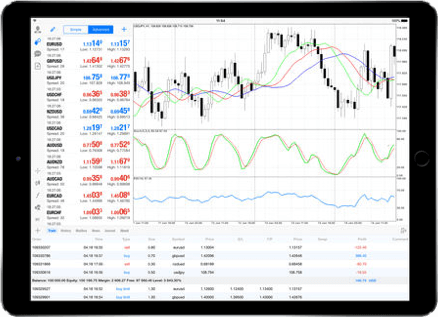
Cum începi să tranzacționezi pe un cont demo
Principalul avantaj al contului demonstrativ este acela că îți poți testa strategiile în condiții reale de piață, dar fără riscuri. Deschiderea unui cont demo este gratuită și reprezintă metoda perfectă de a practica în condiții reale de piață.
Autentificarea
Pentru a te autentifica în MetaTrader 4:
-
Click pe “File”.
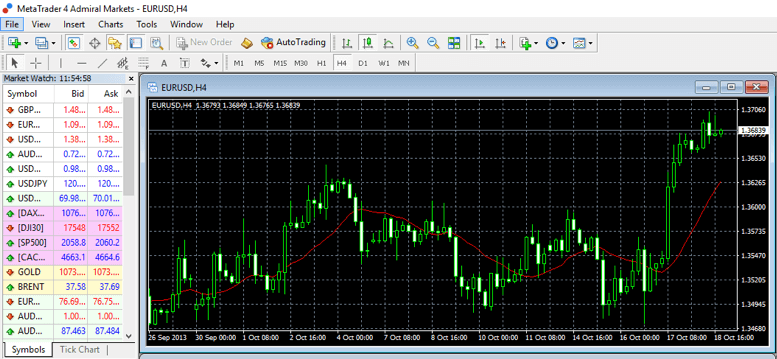
-
Selectează “Login” și autentifică-te cu noile date de conectare.
!NB: Asigură-te că utilizezi serverul specificat în email.
-
Inserează datele de logare.
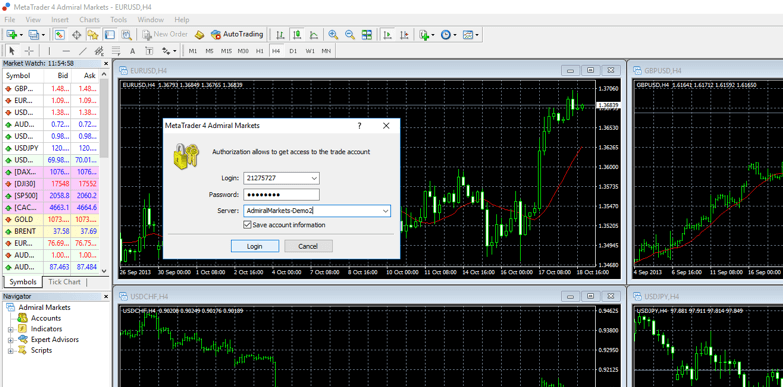
Cum tranzacționarea pe demo este virtual-identică cu tranzacționarea pe un cont live, trebuie să-ți setezi contul în același mod ca în cazul deschiderii unui cont real. Alege setările pe care le preferi, cum ar fi tipul contului, moneda sau levierul.
Tipul de cont Trade.MT4 sau Zero.MT4
Monedă: RON, EUR, USD, CHF, GBP
Levier: pentru conturile Trade.MT4 și Zero.MT4 poți opta pentru un levier de până la 1:500
Deja ți-am oferit un cont demonstrativ, deci nu trebuie să-ți creezi unul personal. Tot ce trebuie să faci este să te conectezi la contul tău MetaTrader 4 și să faci prima tranzacție.
Prima tranzacție
Pentru a deschide ordin nou:
- Click pe “New Order”.
- Completează câmpurile “Symbol” și “Volume”.
- Setează nivelurile “Stop Loss” și “Take Profit”.
- Click pe “Sell” sau “Buy”.
După ce tranzacția a fost făcută, poți verifica evoluția acesteia făcând click pe butonul “Trade” din partea de jos a terminalului.
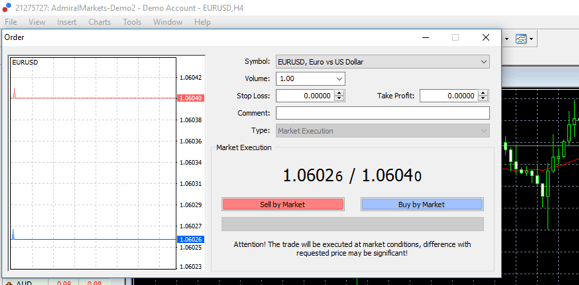
Cum deschizi un cont real de tranzacționare
După cum sugerează numele, un cont real de tranzacționare face posibil tranzacționarea cu bani reali. Pentru a deschide un cont real:
- Autentifică-te în Dashboard.
-
Click pe "Deschide cont Live".
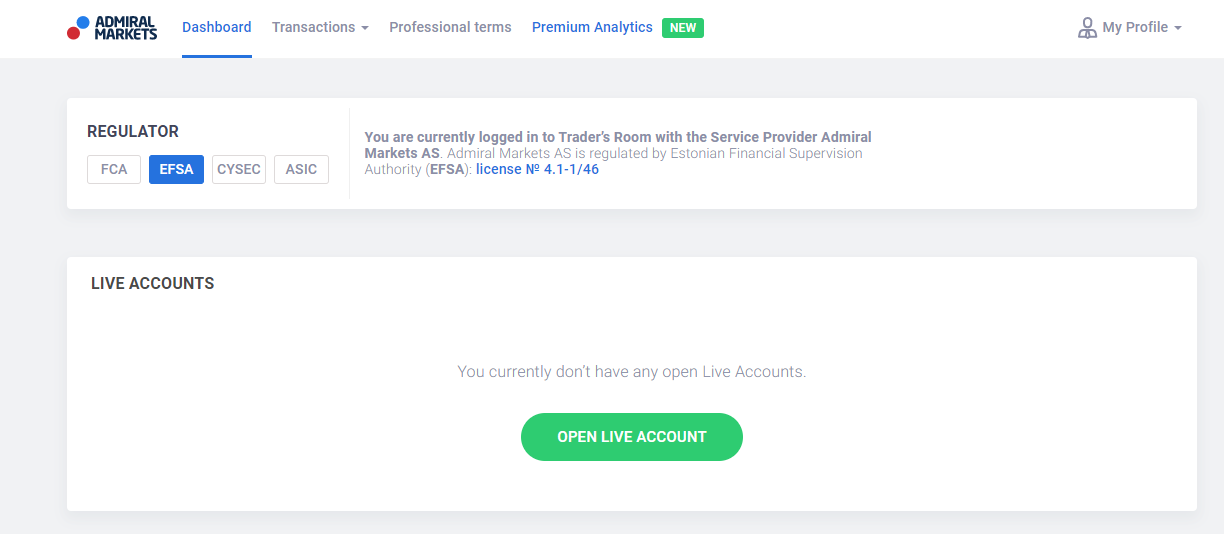
-
Completează formularul:
- Selectează dacă ești client persoană fizică sau o entitate juridică (de exemplu, o companie).
- Completează cu numărul tău de telefon și fă clic pe "verificare" pentru a primi un cod de verificare prin SMS. Introdu apoi codul de verificare în fereastra pop-up, acceptă termenii de utilizare, apoi clic pe "confirm".
- Alege țara de reședință
- Alege tipul de cont (Zero.MT4 sau Trade.MT4. Reține că Invest.MT5, Trade.MT5 și Zero.MT5sunt conturi MetaTrader 5, deci va trebui să descarci platforma MetaTrader 5 pentru aceste tipuri de cont).
- Alege modeda aferentă contului
- Alege-ți nivelul efectului de levier dorit
- Acceptă Termenii și Condițiile.
![]()
- Introdu datele tale personale.
- Introdu datele de contact.
- Introdu detaliile tale de identificare fiscală.
- Introdu seria și numărul pașaportului.
- După ce vei termina de introdus datele necesare, va trebui să răspunzi la câteva întrebări despre activitatea de tranzacționare preconizată, experiența din zona investițională, plus câteva informații suplimentare și oportunitatea tranzacționării.
- Apoi, citește și acceptă notificarea de confirmare.
-
Optează dacă dorești să soliciți un cont de retail sau unul profesional.
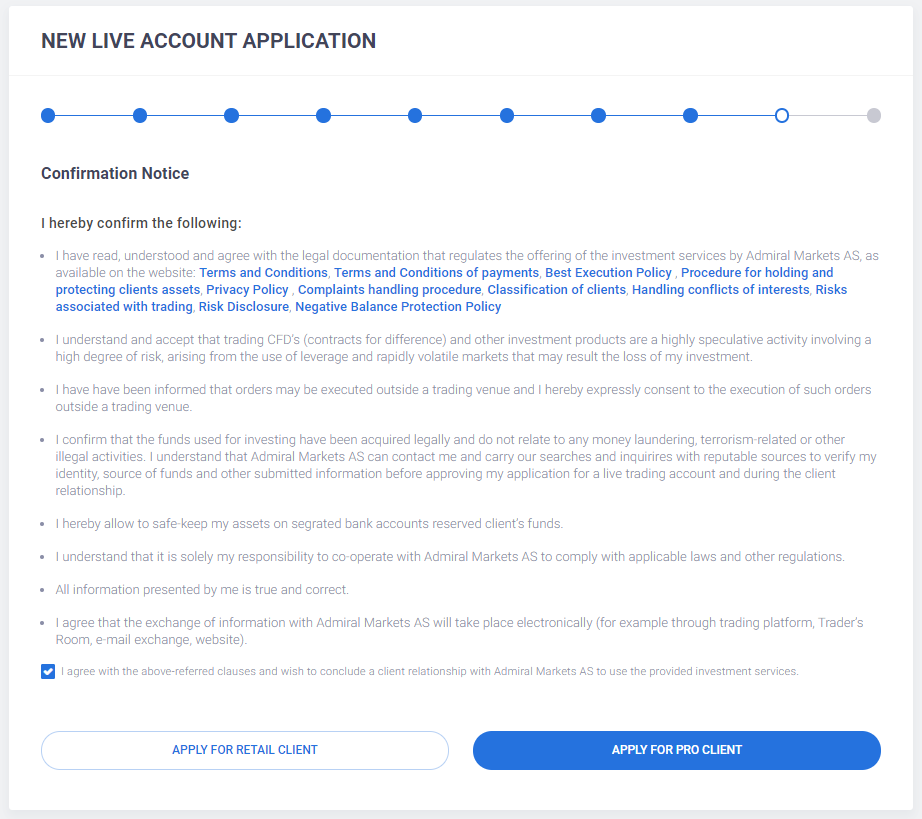
-
Va trebui apoi să trimiți documentația pentru a îți putea confirma identitatea.
- a) O copie a unui document de identificare valabil (Pașaport sau Carte de Identitate).
- b) Dovada domiciliului (cum ar fi o factură de utilități, o scrisoare emisă de guvern etc) care nu este mai veche de 3 luni și conține adresa completă.
- c) Acordul clientului - este generat automat prin intermediul Dashboard-ului odată ce aplicația pentru un cont real a fost dusă la bun sfârșit.
- Te rugăm să reții că, în conformitate cu procedura KYC (know-your-customer), Admiral Markets UK Ltd îți poate solicita documente suplimentare, în cazul în care documentele menționate mai sus sunt considerate insuficiente.
Odată ce echipa noastră a aprobat cererea, contul tău va fi deschis și poate fi activat.